温馨提示:这篇文章已超过415天没有更新,请注意相关的内容是否还可用!
摘要:,,本文介绍了在AndroidStudio中安装Android模拟器AVD的过程及常见问题的解决方法。用户需要确保已安装最新版本的AndroidStudio。通过创建新的虚拟设备来安装AVD模拟器。在此过程中,可能会遇到性能不足、设备配置不兼容等问题。本文提供了针对这些问题的解决方案,如调整模拟器配置、优化系统性能等。本文旨在帮助用户顺利安装并运行Android模拟器AVD,为开发测试提供便利。
我将指导你如何创建虚拟机并设置其分辨率。
创建虚拟机,在虚拟机创建过程中,你可以选择常规的1080*1920分辨率,以便获得更好的显示体验,在此过程中你可能会遇到一些报错。

报错信息提示:“Android SDK已更新,运行Android Emulator hypervisor驱动安装程序时出错。”具体错误包括服务未启动和启动服务失败,这可能是由于虚拟化未开启导致的。
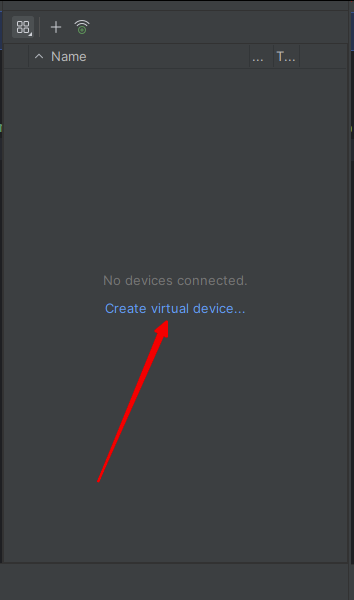
为了解决这个问题,你需要开启CPU虚拟化,重启电脑,并在开机时按F10进入BIOS界面,然后选择advanced模式,在system options选项下勾选VTx和VTd选项,再按F10保存更改并重启计算机,此时CPU虚拟化已经完成。

如果你是微星AMD主板,可以直接在BIOS里搜索SVM并点击开启。

完成以上步骤后,你应该能够成功打开Android虚拟机,如果你对CPU虚拟化有任何疑问,或者想了解更多关于虚拟化的信息,可以上网查询GPT(一种自动化工具)。
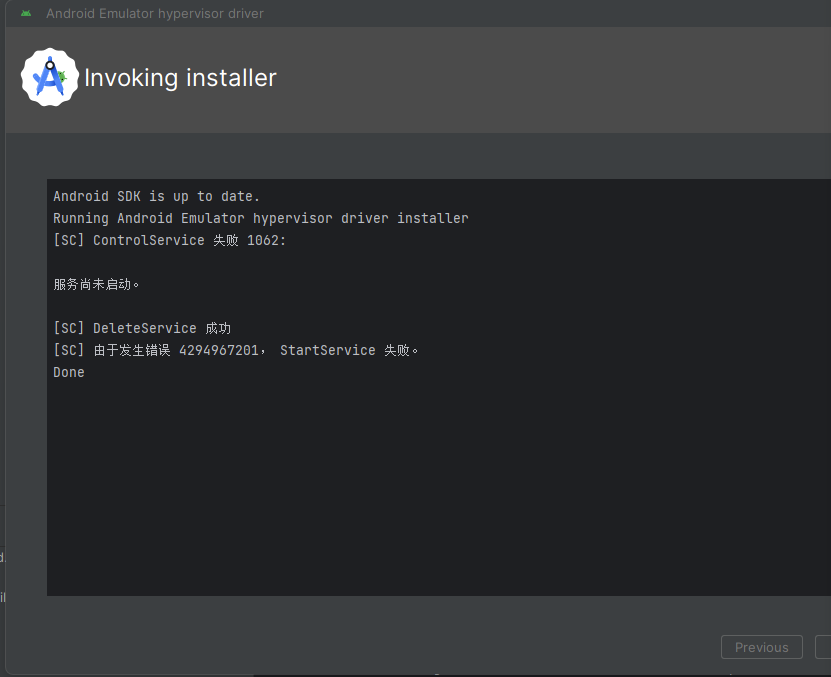






还没有评论,来说两句吧...